نوشته شدن اعداد به صورت انگلیسی در ورد یک مشکل رایج بین کاربران ایرانی این برنامه است. در این مقاله فارسی کردن اعداد در ورد را به صورت تصویری و مرحله به مرحله آموزش خواهیم داد.
نرم افزار مایکروسافت آفیس ورد کاملترین و محبوبترین نرم افزار ویراستار است که از ابتدای عرضه آن تاکنون کاربران زیادی را به خود جذب کرده است. در کشور ما نیز اشخاص، کمپانیها و کسب و کارهای متعددی هر روزه با هدف تولید محتوای متنی مورد نظر خود از مایکروسافت ورد استفاده کرده و به نوعی جایگزین کردن آن با یک نرم افزار دیگر تقریبا غیرممکن شده است. اما یکی از مشکلاتی که شاید کاربران ایرانی با ورد داشته باشند نوشته شدن لاتین اعداد در حالت پیشفرض در این نرم افزار است. البته این مسئله یک مشکل واقعی به حساب نیامده و خوشبختانه، فارسی کردن اعداد در ورد به راحتی امکانپذیر بوده و تنها بعد از طی چند مرحله بسیار کوتاه دیگر لازم نیست نگران آن باشید. برای مرور این مراحل و آموزش فارسی کردن اعداد در ورد از شما دعوت میکنیم که ادامه این مطلب را از مجله خبری تحلیلی پلازامگ دنبال کنید.
آنچه در ادامه میخوانید:
نحوه فارسی کردن اعداد در Word
برای تبدیل اعداد انگلیسی به فارسی در ورد ابتدا یک فایل جدید ورد را باز کنید. مطابق شکل زیر، از بالا و سمت چپ بر روی گزینه File کلیک کنید. لازم به ذکر است که تصاویر استفاده شده در این مقاله مربوط به مراحل فارسي كردن اعداد در ورد 2016 هستند.
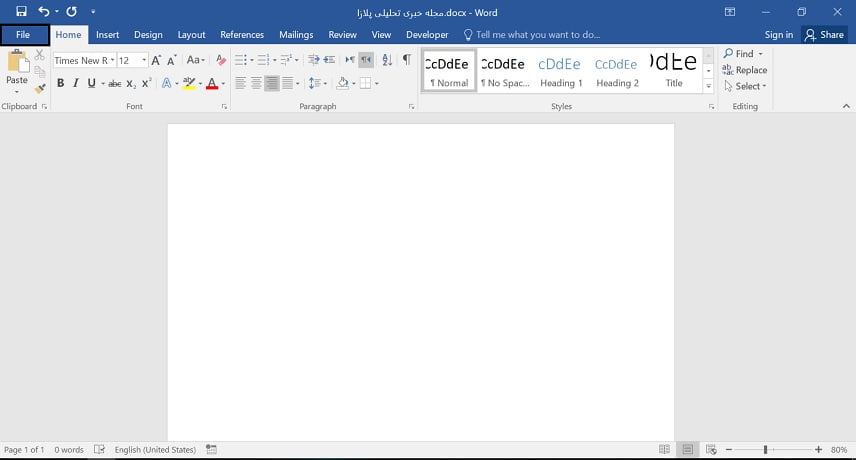
بعد از انجام این کار گزینه منوی زیر برای شما باز خواهد شد.
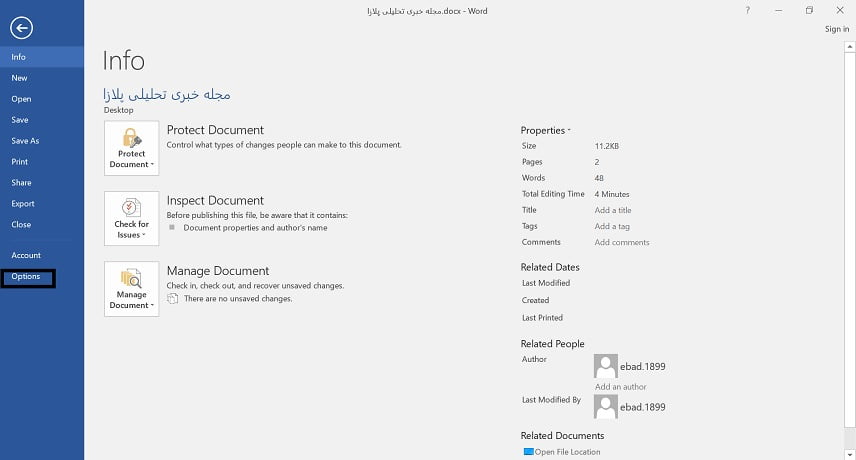
در انتهای منوی بر روی گزینه Options کلیک کرده تا به مرحله پایانی فارسی کردن اعداد در ورد بروید.
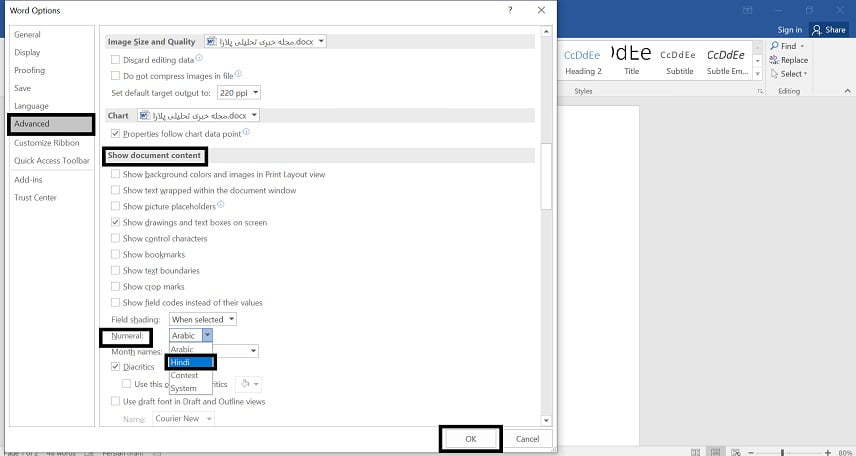
در این مرحله از لیست سمت چپ بر روی Advanced کلیک کنید. بعد از انجام این کار به پایین اسکرول کرده تا قسمت Show document content را پیدا کنید. در این قسمت گزینه Numeral را روی Hindi تنظیم کنید. برای ذخیره شدن تنظیمات اعمال شده بر روی OK کلیک کنید. هم اکنون شما تمام مراحل فارسی کردن اعداد در مایکروسافت ورد را انجام داده و میتوانید از تایپ فارسی اعداد در Word لذت ببرید.
لازم به ذکر است که نحوه فارسی کردن اعداد در ورد در تمامی ورژنهای این نرم افزار مشترک و از طریق دستورالعملهای بالا امکان پذیر بوده و تنها ممکن است که محل قرارگیری برخی منوها و گزینهها در نسخههای مختلف متفاوت باشد. بنابراین، به عنوان مثال، هیچ تفاوتی بین مراحل فارسي كردن اعداد در ورد 2013 و فارسي كردن اعداد در ورد 2010 وجود ندارد.
فارسی کردن اعداد در ورد به صورت موقت
اگر تمایل ندارید که اعداد شما در ورد به صورت دائم فارسی شوند و نوشتن فقط یک یا چند عدد به فارسی برای شما کافی است میتوانید با استفاده از کیبورد استاندارد فارسی و به صورت موقت نسبت به حل مشکل اعداد در Word اقدام کنید. مراحل فارسي كردن اعداد در ورد ويندوز 10 به شکل موقت به شرح زیر است:
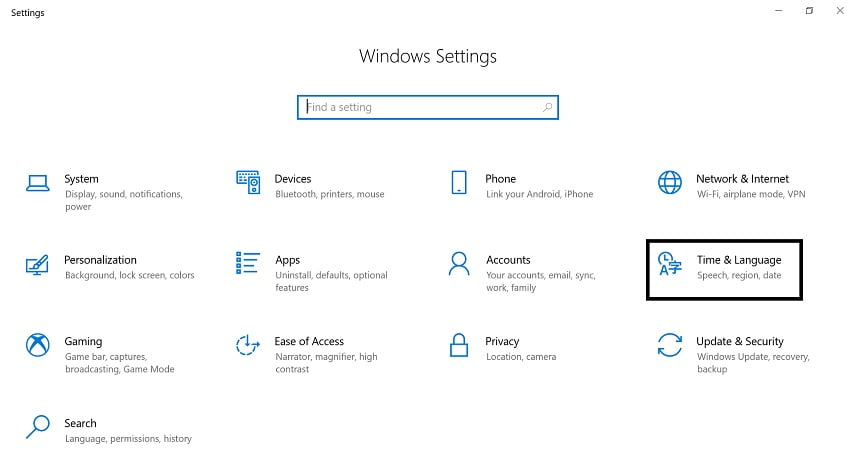
از منوی تنظیمات ویندوز گزینه Time & Language را انتخاب کنید.
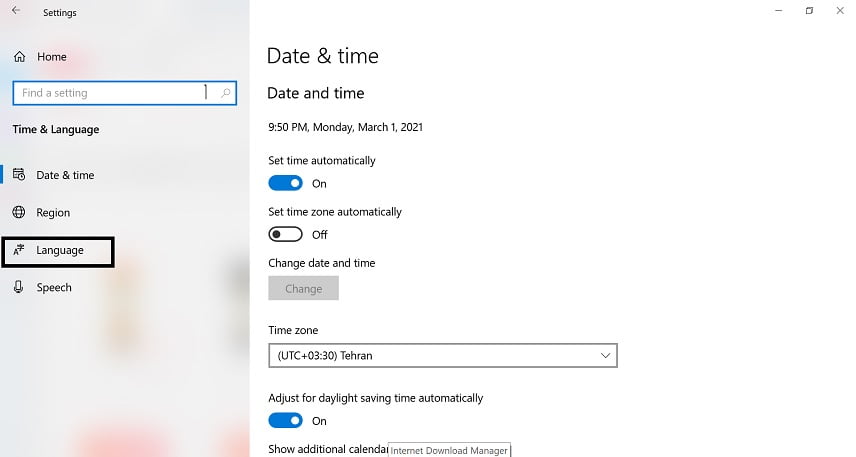
بر روی Language کلیک کنید.
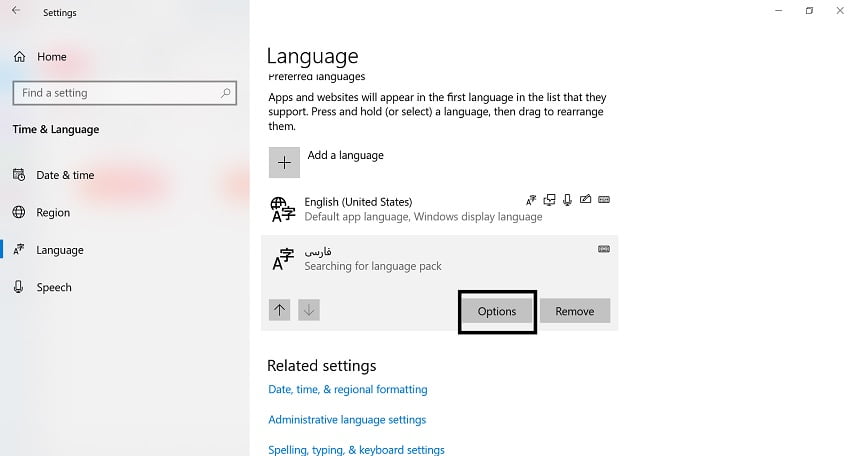
سپس از قسمت Preferred languages روی زبان فارسی کلیک کرده و بعد از آن Options را انتخاب کنید.
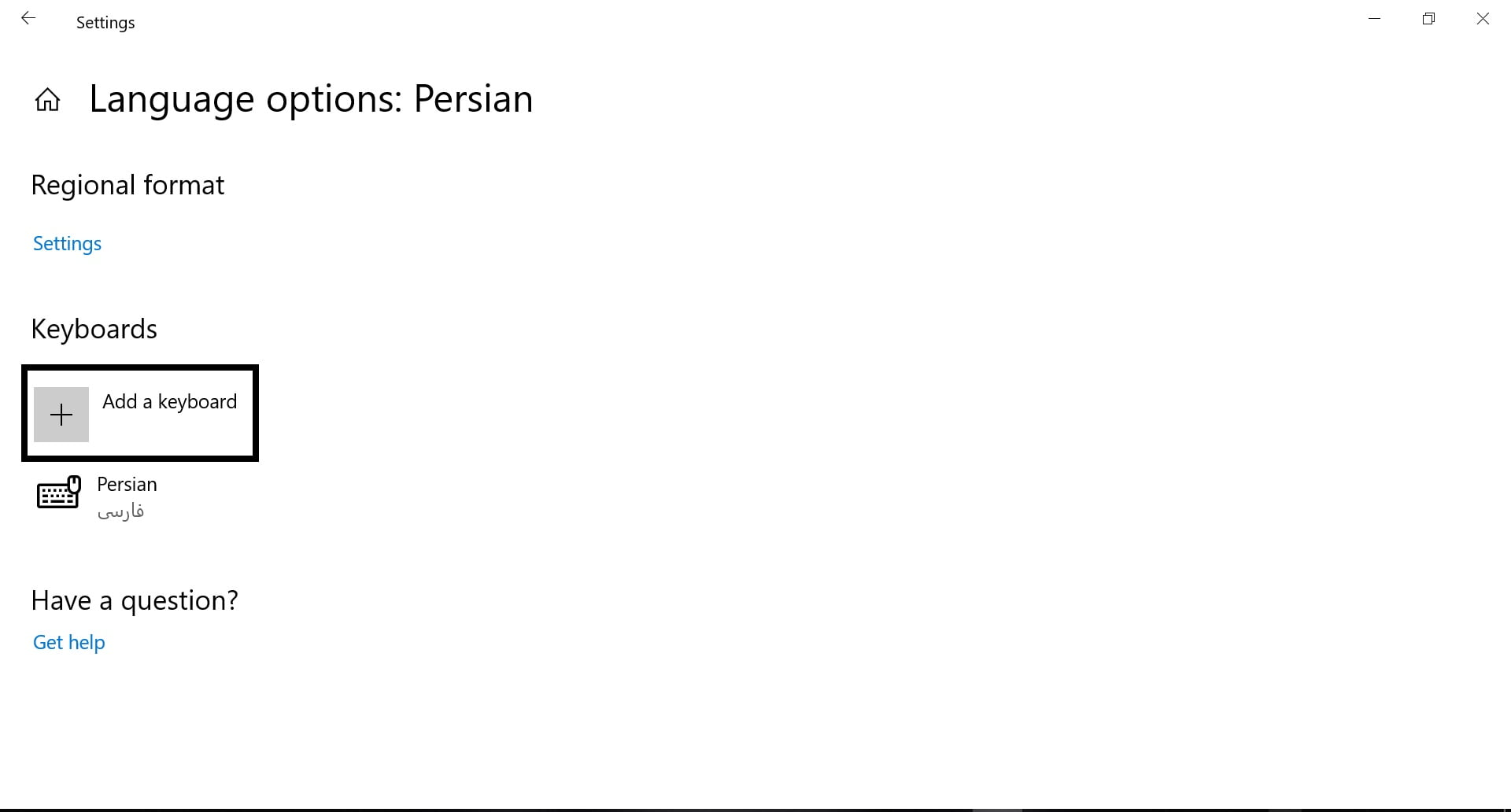
در قسمت Keyboards بر روی Add a keyboard کلیک کنید.
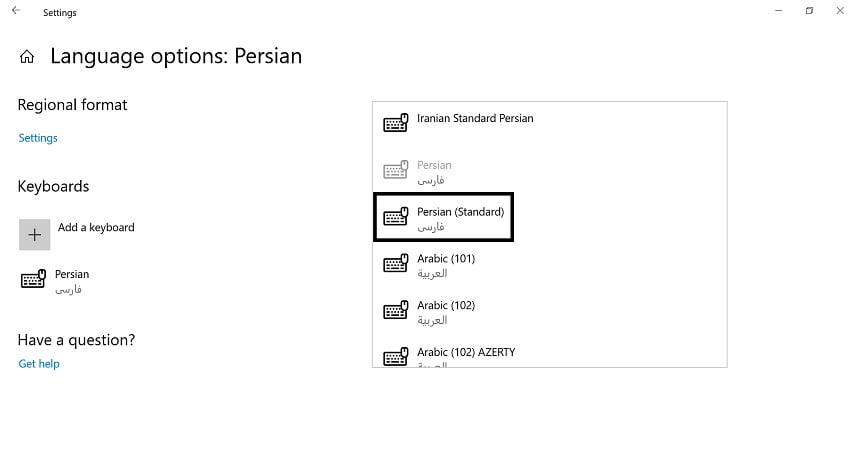
از منوی باز شده کیبورد Persian Standard را انتخاب کنید. حالا شما یک کیبورد فارسی به ویندوز خود اضافه کردهاید که امکان فارسی نوشتن اعداد در ورد را به شما میدهد.
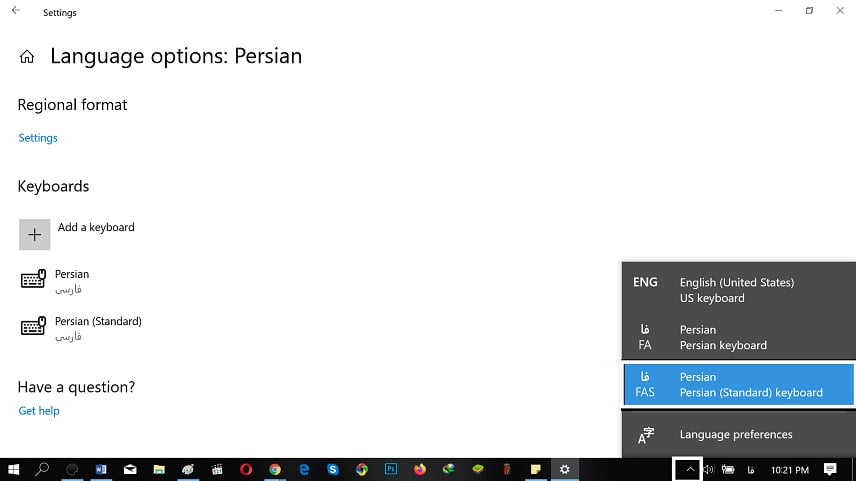
در مرحله بعد به منظور استفاده از کیبورد اضافه شده، آن را از نوار وظیفه ویندوز انتخاب کنید.
امیدواریم این مطلب که در آن شیوه صحیح فارسی کردن اعداد در ورد را به صورت مرحله به مرحله آموزش دادیم مورد توجه شما قرار گرفته باشد. اگر به دنبال ترفندها و آموزشهای مشابه دیگر هستید اما آنها را در اینترنت پیدا نمیکنید موضوع مورد نظر خود را در بخش نظرات با ما به اشتراک بگذارید تا پلازامگ مقاله مربوط به آن را آماده و منتشر کند.

